
Laravel crea un panel de administración desde cero — Parte 1 — Instalación
En esta serie de blogs, vamos a construir nuestro panel de administración de Laravel con funciones básicas.
Pasos de instalación de Laravel en Docker o Instalar Laravel a través de Composer en WAMP o XAMPP.
Laravel es un marco de aplicación web, un marco web PHP de código abierto. Laravel sigue el patrón de diseño arquitectónico modelo-vista-controlador (MVC).
El marco Laravel de los días modernos se utiliza para crear servicios API para la arquitectura desacoplada.
Instalación
Todos los detalles de instalación están disponibles en el documento oficial de Lavarvel. Podemos instalar Laravel en su servidor web existente (WAMP o XAMPP) o Docker.
- Instalación a través de Composer
- Instalar Laravel en Docker
1. Instalación a través de Composer
Instale su Laravel usando Composer, si ya tiene la instalación de WAMP o XAMPP y Composer en su computadora.
composer create-project laravel/laravel my-app cd my-app
Una vez creada la aplicación, puede iniciar el servidor de desarrollo local de Laravel utilizando el comando de servicio de la CLI de Artisan:
php artisan serve
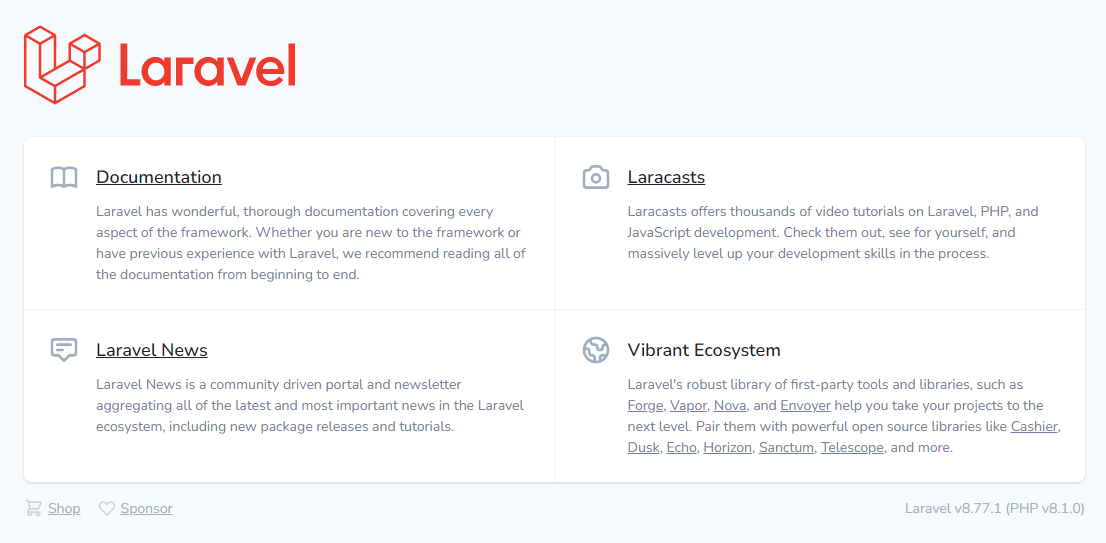
Base de datos MySQL
Ahora nuestra aplicación está lista. Cree una nueva base de datos en su PhpMyAdmin y agregue los detalles de la base de datos en el archivo .env del directorio raíz.
DB_CONNECTION=mysql DB_HOST=mysql DB_PORT=3306 DB_DATABASE=my_app DB_USERNAME=root DB_PASSWORD=password
2. Instalar Laravel en Docker
Instale Docker Desktop, si usa una computadora Mac o Windows. Para Windows, debe asegurarse de que el Subsistema de Windows para Linux 2 (WSL2) esté instalado y habilitado. WSL le permite ejecutar ejecutables binarios de Linux de forma nativa en Windows 10. Puede encontrar información sobre cómo instalar y habilitar WSL2 en la documentación del entorno de desarrollo de Microsoft.
En mi Windows, instalé Debian WSL. Después, habilité Debian WSL en WSL Integration en la configuración de Recursos.
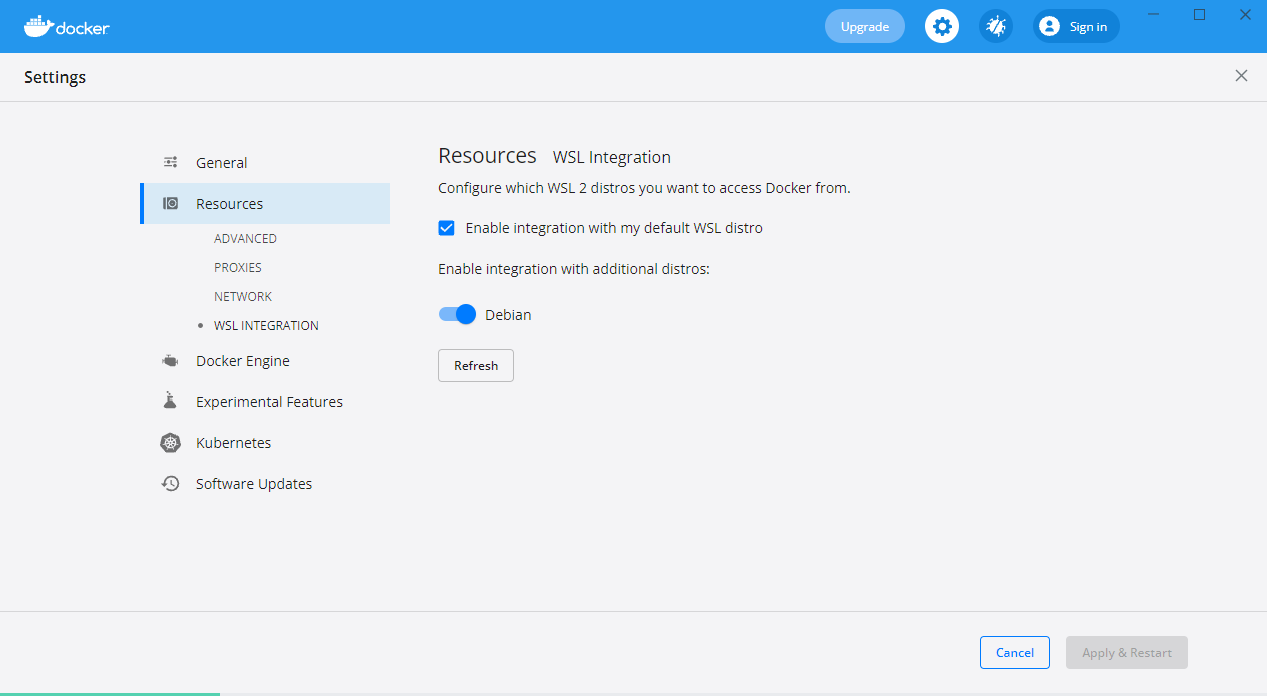
¿Qué es Sail?
Sail es una solución integrada para ejecutar su proyecto Laravel usando Docker.
Laravel Sail es una interfaz de línea de comandos liviana para interactuar con la configuración predeterminada de Docker de Laravel. Sail proporciona un excelente punto de partida para crear una aplicación Laravel con PHP, MySQL y Redis sin necesidad de experiencia previa en Docker.
Inicie Windows Terminal y comience una nueva sesión de terminal para su sistema operativo WSL2 Linux. De lo contrario, si usa VS Code, abra el nuevo Debian WSL. Consulte la siguiente captura de pantalla.
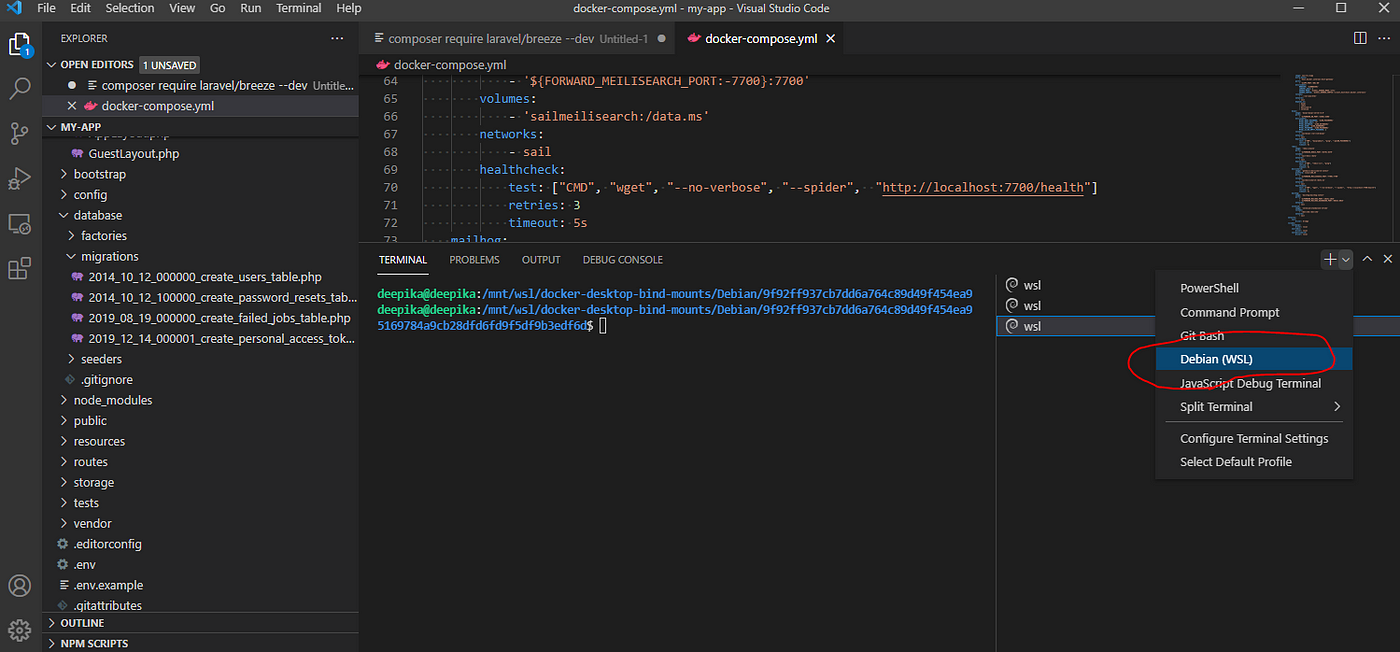
curl -s https://laravel.build/my-app | bash
Sí, puede cambiar “mi aplicación” en esta URL a lo que quiera. El directorio de la aplicación Laravel se creará dentro del directorio desde el que ejecuta el comando.
cd my-app
./vendor/bin/sail up
La primera vez que sail up hasta un mando puede tardar varios minutos. Porque construye los contenedores de aplicaciones de Sail en su máquina. No se preocupe, los intentos posteriores de iniciar Sail serán mucho más rápidos.
Una vez que se hayan iniciado los contenedores Docker de la aplicación, puede acceder a la aplicación en su navegador web en http://localhost.
Laravel Sail no viene con PhpMyAdmin. Entonces, agregaremos PhpMyAdmin a nuestro contenedor Docker.
Laravel Sail añadir PhpMyAdmin
Detenga su contenedor Laravel Sail usando el comando ./vendor/bin/sail down, si su Sail ya se está ejecutando.
Abra el archivo raíz docker-compose.yml de su proyecto y agregue las siguientes líneas en los services dentro de laravel.test:
phpmyadmin:
image: phpmyadmin/phpmyadmin
links:
- mysql:mysql
ports:
- 8080:80
environment:
MYSQL_USERNAME: "${DB_USERNAME}"
MYSQL_ROOT_PASSWORD: "${DB_PASSWORD}"
PMA_HOST: mysql
networks:
- sail
Vuelva a iniciar el servicio utilizando ./vendor/bin/sail up y el navegador web abra http://localhost:8080
Use a continuación los detalles de inicio de sesión de instalación predeterminados de Sail y comience a usar su PhpMyAdmin
Username: sail Password: password
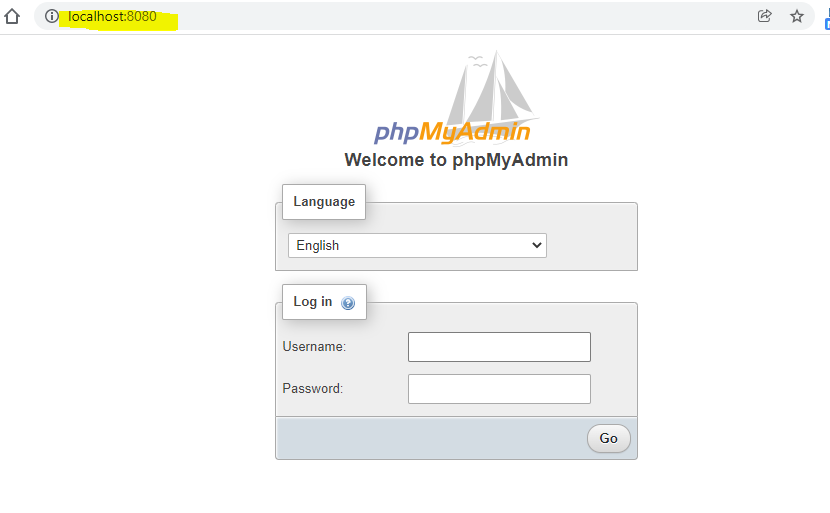
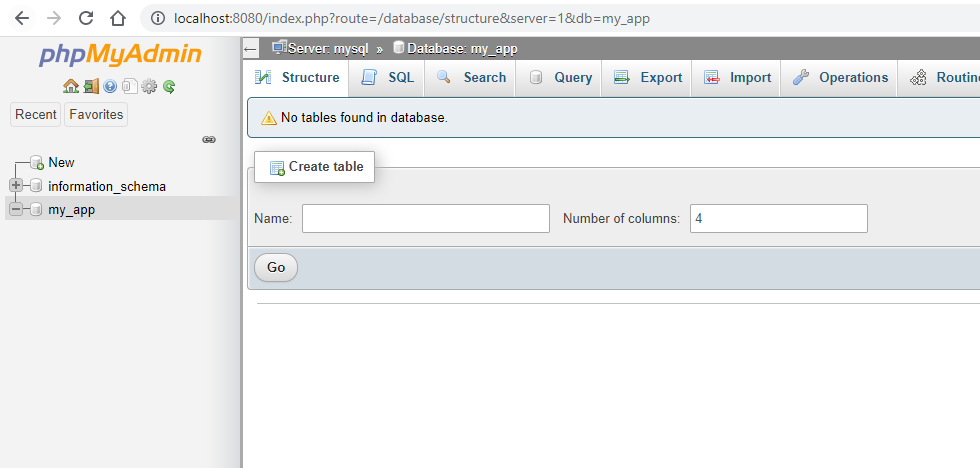
Hemos instalado con éxito nuestra aplicación Laravel en nuestra computadora. Mi método de instalación preferido es Laravel Sail. El uso de Docker facilita el desarrollo y no se preocupe por la versión de PHP.
En la siguiente parte, agregaremos la autenticación de usuario a nuestro Panel de administración.
¡Gracias por leer!




